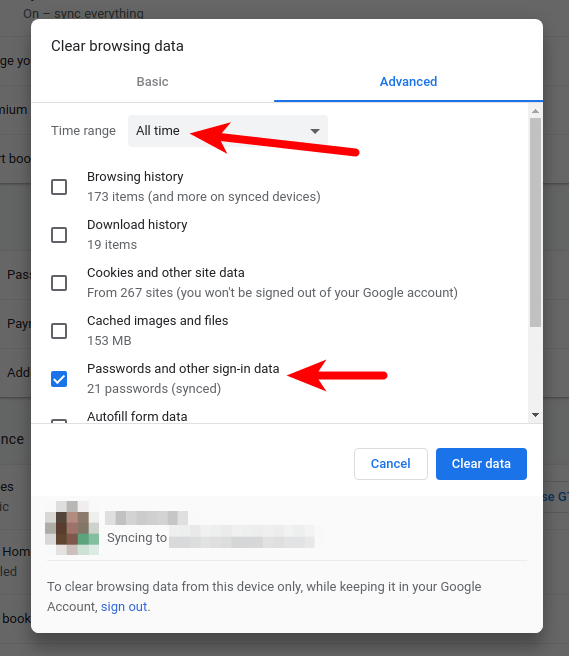Как удалить ВСЕ пароли, сохраненные в аккаунте Chrome/Google, сразу?
У меня их сотни, для удаления одного в браузере требуется 0,6 секунды, а на странице управления аккаунтом Google - 3,7 секунды.
Должен быть способ удалить их всех сразу... верно?
6 ответов
Нашел это. Очистка всех сохраненных паролей в Chrome от Clear browsing data... также удаляет синхронизированные пароли в учетной записи Google. Настройки можно узнать, нажав на вкладку "Дополнительно".
Самый быстрый способ очистить все пароли Chrome с помощью этого ярлыка:
Ctrl + Shift + Delete
Откроется окно "Очистить данные браузера".
Перейдите на вкладку "Дополнительно", затем выберите временной диапазон. Выберите "Все время", если вы хотите удалить все пароли. Установите флажок "Пароли и другие данные для входа". Нажмите синюю кнопку "Очистить данные" и подождите:
Удаление паролей и других кэшированных элементов может занять много времени (моему Chrome потребовалось 20 минут, чтобы очистить 1200 паролей и 350 МБ кэшированных страниц / изображений).
Исходя из ответа @bill-mcgonigle, я предполагаю, что было бы также возможно просто использовать Chrome Console
function sleep(ms) { return new Promise(resolve => setTimeout(resolve, ms)); }
for (let button of window.document.querySelectorAll('div[role=grid] > div[jsmodel] > div[role=gridcell] > div[role=button]')) {
if (typeof button != undefined) {
button.click();
sleep(3100);
}
}
Это сработало для меня, после первого запуска Google снова запросит ваш пароль. После этого мои 200+ паролей были удалены без каких-либо проблем.
Обратите внимание, что в консоли есть предупреждение, чтобы понять риск запуска чего-либо там. Имейте в виду, внимательно прочитайте выше, чтобы понять, что вы запускаете.
Разъяснение:
// function to wait for 3 seconds before clicking the next delete button
function sleep(ms) { return new Promise(resolve => setTimeout(resolve, ms)); }
// start a loop iteration of all buttons inside the password grid
// please note there are two grids on the page
for (let button of window.document.querySelectorAll('div[role=grid] > div[jsmodel] > div[role=gridcell] > div[role=button]')) {
// in my debugging there was one undefined button
if (typeof button != undefined) {
// click that exact button element
button.click();
// wait for 3.1 seconds
sleep(3100);
}
}
Вот решение работает на данный момент (середина 2019 года).
Запустите этот код Javascript в консоли, или превратите его в букмарклет или в Chrome Snippets:
function contains(selector, text) {
var elements = document.querySelectorAll(selector);
return Array.prototype.filter.call(elements, function(element) {
return RegExp(text).test(element.textContent);
});
}
function simulateMouseClick(targetNode) {
function triggerMouseEvent(targetNode, eventType) {
var clickEvent = document.createEvent('MouseEvents');
clickEvent.initEvent(eventType, true, true);
targetNode.dispatchEvent(clickEvent);
}
["mouseover", "mousedown", "mouseup", "click"].forEach(function(eventType) {
triggerMouseEvent(targetNode, eventType);
});
}
function clicker() {
var list = document.querySelectorAll("c-wiz>div>ul>li");
if (document.location.href.match(/\/password\//) == null) {
simulateMouseClick(list[list.length - 1]);
} else if (contains('span', /^Delete$/).length > 0) {
var del = contains('span', /^Delete$/);
del[0].click();
setTimeout(function() {
var del = contains('span', /^Delete$/);
del[del.length - 1].click()
}, 500)
}
setTimeout(function() {
clicker();
}, 1500)
}
clicker();
Он будет проходить через удаление всех ваших паролей, сохраняя при этом фактический курсор мыши свободным.
Вам все равно придется присмотреть за ним, потому что Google периодически просит вас повторно ввести пароль.
Я не ожидаю, что это будет работать вечно... любое изменение пользовательского интерфейса Google сломает этот скрипт.
Я столкнулся с этим сценарием, где я хотел удалить только большое количество определенных паролей. Не найдя подходящей альтернативы, я создал макрос с Keyboard Maestro, который удаляет по 10 одновременно:
chrome удалить массовые пароли.kmmacros
В целях безопасности этот файл можно просмотреть на Google Диске или в текстовом редакторе (файлы.kmmacros имеют формат XML), и его можно легко изменить, удалив сотни одновременно.
Все, что он делает, это щелкает в текущей позиции мыши, щелкает на 40 пикселей ниже и возвращает курсор в исходную позицию, повторяя еще 9 раз.
Чтобы удалить все пароли с https://passwords.google.com/ и другие личные данные, хранящиеся в облаке Google, выполните следующие действия:
- Перейдите по ссылке: https://www.google.com/settings/chrome/sync.
- Нажмите: Сбросить синхронизацию.
Это остановит синхронизацию и очистит синхронизированные данные Chrome с серверов Google. Копия ваших данных, хранящаяся на каждом из ваших устройств, не будет удалена.
Для систем X11 вы можете загрузить passwords.google.com и на странице сохраненных паролей навести указатель мыши на верхний значок корзины и из терминала выполните:
watch -n 3 xdotool click 1
и удерживайте указатель мыши над значком корзины, пока он не будет готов - следующий восстановленный пароль будет перемещаться вверх после удаления каждого предыдущего пароля.
Теперь, похоже, Google выдает вам по 5 минут за каждую сессию pgc, так что этот метод может делать только сотню за один раз (боже мой, 20 лет сохраненных паролей...), но это менее утомительно, чем нажимать каждый из них по отдельности, Похоже, Google налагает 3-секундную задержку между каждым событием удаления. Я пробовал возиться со случайными задержками и покачиваниями мыши, но они не влияют на 5-минутный тайм-аут.
Этот метод также работает для раздела "никогда не сохранять пароли для...", но он выдает ошибку, если какой-либо из них имеет тип протокола chrome-extension://, в этом случае вам нужно будет переместить курсор вниз на один вручную.
Я сделал приведенный выше совет на стороне Chrome, чтобы удалить все пароли, но как только я включил старое устройство, они снова загрузили их.:angry реагируют:
То, что Google делает это настолько чертовски трудным, вероятно, является достаточной причиной, чтобы думать, что это хорошая идея.